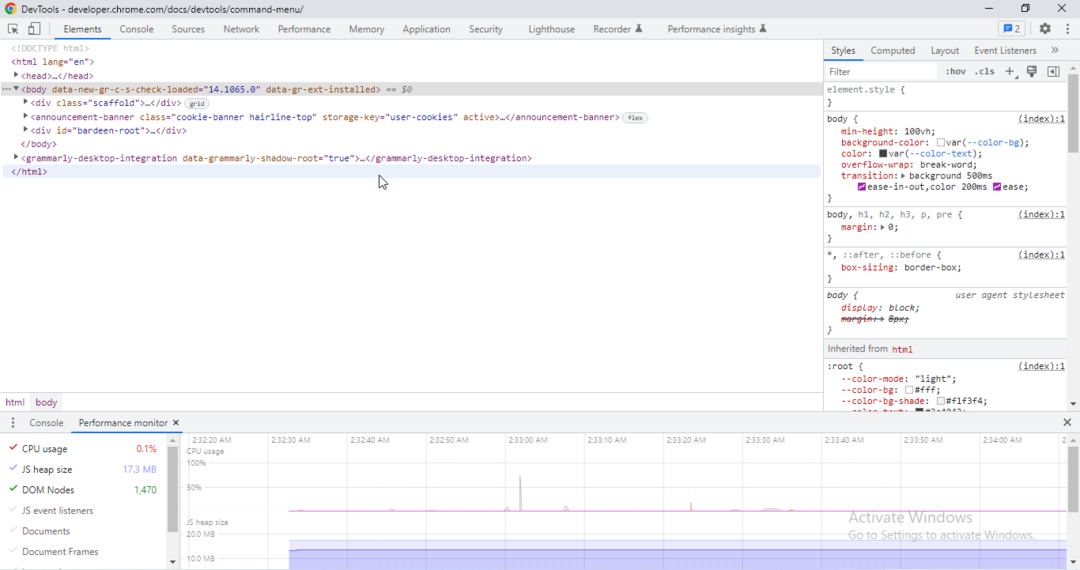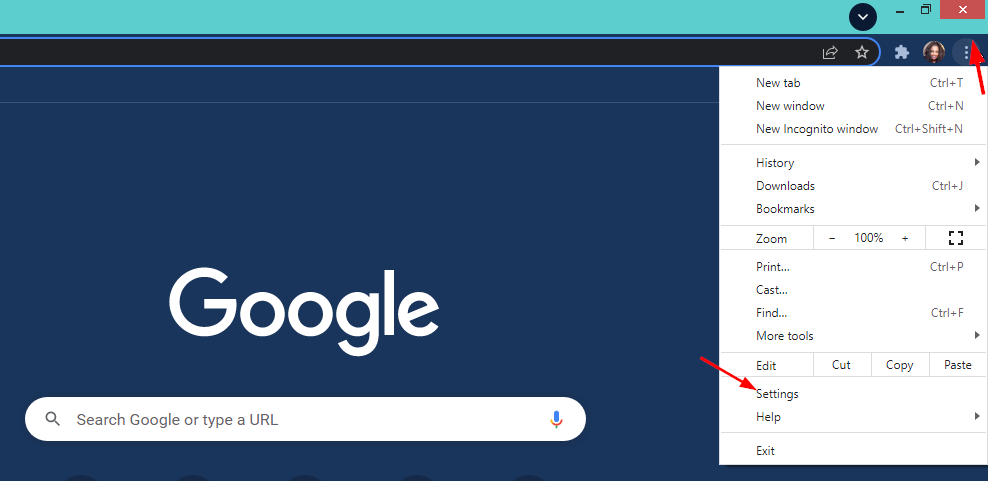Проверите да ли постоје правописне грешке пре него што покренете скрипту
- Грешке скрипте су поруке које се појављују када постоји проблем са кодом на вашој веб локацији.
- Ове грешке могу бити фрустрирајуће за програмере, јер често утичу на функционалност и могу довести до покварених страница или програма.
- У овом чланку делимо главне узроке, зашто се јављају и како их решити.

ИксИНСТАЛИРАЈТЕ КЛИКОМ НА ДАТОТЕКУ ЗА ПРЕУЗИМАЊЕ
- Преузмите алатку за поправку рачунара Ресторо који долази са патентираним технологијама (доступан патент овде).
- Кликните Започни скенирање да бисте пронашли проблеме са Виндовс-ом који би могли да изазову проблеме са рачунаром.
- Кликните Поправи све да бисте решили проблеме који утичу на безбедност и перформансе вашег рачунара.
- Ресторо је преузео 0 читаоци овог месеца.
Грешке у скриптама су чест проблем у веб девелопмент, посебно када радите са ЈаваСцрипт-ом. Такве грешке обично изазива ЈаваСцрипт код, али их могу изазвати и други скрипт језици.
Обично, када дође до грешке у скрипти, дотични програм не може да изврши скрипту. Поруке о грешкама су неизбежан део коришћења рачунара, али неке од њих можете избећи уз праве информације, као што ћете видети у овом чланку.
Шта је разлог грешке у скрипти?
Ово може бити узроковано или синтаксичком грешком или грешком у току извршавања. Синтаксичка грешка се јавља зато што сте нешто погрешно написали у коду, док се грешка током извршавања јавља због грешке са вашим кодом који је компајлиран у машински код.
Неки уобичајени узроци грешака у скрипти укључују:
- Лоше написан код – Можда сте пропустили неке знакове или речи док сте писали код, као што су тачке и зарези или наводници. То значи да код може проћи, али можда неће радити како је предвиђено.
- Некомпатибилни додаци или екстензије прегледача – Овај проблем понекад може бити узрокован неисправним проширењем или додатком претраживача. Ово може да омета функционалност скрипти ваше веб локације.
- Застарели језик скрипти – Ваш претраживач можда користи застарели ЈаваСцрипт или неки други скриптни језик.
- Проблеми са компатибилношћу претраживача – Ако ваша веб локација није компатибилна са свим претраживачима, можда ћете се суочити са овим проблемом. Такође, ако имате старију верзију претраживача, можда неће моћи исправно да прикаже неке елементе на веб страници.
- Ограничења безбедносног софтвера – Неки безбедносни софтвери, попут антивирусног софтвера, могу да блокирају правилно покретање скрипти. Ово је посебно тачно ако користите старију верзију оперативног система Виндовс и немате инсталиран ажурирани безбедносни софтвер.
- Погрешна конфигурација сервера – То значи да сајт којем покушавате да приступите није доступан због проблема са начином на који је постављен или конфигурисан.
- Спора интернет веза - Ако је ваш интернет веза је спора или нестабилан, може изазвати проблеме са брзином учитавања веб локације.
Како да поправите грешку у скрипти?
Иако се грешке скрипте разликују, нека основна решења која се могу применити на већину њих укључују:
- Проверите своју интернет везу и уверите се да је стабилна.
- Уверите се да ваш претраживач подржава ЈаваСцрипт или било који програмски језик који користите.
- Ажурирајте свој прегледач и оперативни систем на њихове најновије верзије.
- Покушати искључивање додатака за прегледач и види да ли ради. Ако је тако, покушајте да их ажурирате или уклоните појединачно да бисте сазнали шта узрокује проблем.
- Затворите картице прегледача и освежите прегледач.
- Проверите правописне грешке. Ако у вашем коду постоје погрешно написане речи, ваш програм можда неће моћи да га рашчлани исправно.
- Уверите се да имате најновију верзију скрипте. Скрипта мора бити ажурирана да би исправно функционисала.
- Проверите подешавања конфигурације сервера. Можда ћете морати да промените подешавања конфигурације сервера тако да одговарају онима на хосту скрипте.
- Уверите се да сте подесили дозволе тако да датотека има дозволе за читање и писање за све кориснике на серверу.
- Покушајте да прелазите између различитих прегледача док не пронађете онај који добро функционише.
1. Обришите кеш/колачиће претраживача
- Покрените Цхроме прегледач и кликните на три вертикалне елипсе у горњем десном углу.
- Изаберите Подешавања.

- Кликните на Приватност и сигурност, а затим изаберите Обриши податке прегледања.

- Проверавати Колачићи и други подаци о сајтовима и Кеширане слике и датотеке, а затим удари Обриши податке.

Стручни савет:
СПОНЗОРИСАНИ
Неке проблеме са рачунаром је тешко решити, посебно када су у питању оштећена спремишта или Виндовс датотеке које недостају. Ако имате проблема да поправите грешку, ваш систем је можда делимично покварен.
Препоручујемо да инсталирате Ресторо, алат који ће скенирати вашу машину и идентификовати у чему је грешка.
Кликните овде да преузмете и почнете да поправљате.
Горњи метод показује како да обришете привремене датотеке када добијете грешку скрипте у Цхроме-у. Кораци се могу мало разликовати у зависности од претраживача, али ово вам даје општу представу о томе шта можете да очекујете.
2. Привремено онемогућите заштитни зид/антивирус
- Погоди Старт мени икона, тип Виндовс безбедност у траци за претрагу и кликните Отвори.

- Кликните на Заштитни зид и заштита мреже, затим изаберите Јавна мрежа.

- Лоцате Заштитни зид Мицрософт Дефендер и искључите дугме за искључивање.

Пошто је Виндовс заштитни зид уграђен, ово су кораци за његово онемогућавање. Ако имате инсталиран други безбедносни софтвер, такође морате да их онемогућите и покушате поново да покренете скрипту.
3. Искључите отклањање грешака у скрипти
- Погоди Виндовс кључ, тип Контролна табла у траци за претрагу и кликните Отвори.

- Иди на Мрежа и Интернет.

- Иди наИнтернет опције.

- Кликните на Напредно картица у Интернет Пропертиес дијалошки оквир који се појављује.

- Померите се надоле до Прегледавање одељак и провера Онемогући отклањање грешака у скрипти (Остало).

- Ако је Онемогући отклањање грешака у скрипти (Интернет Екплорер) опција је доступна, поништите је.
- Сада кликните Применити,онда У реду да сачувате промене.

Неки претраживачи такође имају уграђена подешавања у којима можете да онемогућите функцију отклањања грешака у скрипти, па проверите документацију да бисте потврдили.
- Мсдт.еке: Шта је то и како да исправим његове грешке
- Шта је Фонтдрвхост.еке и како зауставити његову велику употребу диска
- Унцаугхт ТипеЕррор: $ није функција [поправка грешке]
4. Поправите/ресетујте апликације
- Погоди Виндовс тастер и кликните на Подешавања.

- Кликните на апликације, затим изаберите Апликације и функције.

- Пронађите проблематичну апликацију повезану са скриптом, кликните на три елипсе и изаберите Напредне опције.
- Кликните на Репаир и покушајте поново са скриптом. Ако се изврши, можете стати овде, али ако није, наставите да ресетујете апликацију.
- Вратите се и кликните на Ресетовати опција.
Да бисте избегли будуће проблеме, препоручујемо вам да се придржавате претраживачи за програмере. Ови претраживачи имају опсежне алате који подржавају кодирање и мање је вероватно да ће наићи на уобичајене генеричке грешке скрипте.
Такође можете наићи на а грешка у скрипти у Оутлоок-у, али смо се већ позабавили овим проблемом у нашем детаљном водичу.
Волели бисмо да чујемо о грешкама у скрипти које сте искусили и о вашем најефикаснијем начину да их се решите. Поделите са нама у одељку за коментаре испод.
Још увек имате проблема? Поправите их овим алатом:
СПОНЗОРИСАНИ
Ако горњи савети нису решили ваш проблем, ваш рачунар може имати дубље проблеме са Виндовс-ом. Препоручујемо преузимање овог алата за поправку рачунара (одлично оцењено на ТрустПилот.цом) да им се лако позабавите. Након инсталације, једноставно кликните на Започни скенирање дугме, а затим притисните на Поправи све.